Momento de abandonar nuestro hogar con motivo de las vacaciones de verano. La casa se queda desprotegida y los amigos de lo ajeno pueden aprovechar para intentar colarse y dejar nuestra vivienda limpia. No obstante como usuarios, podemos aplicar una serie de trucos y consejos para evitar el susto al regresar de nuestro descanso.
Una de las posibilidades que tenemos a mano llegan gracias a la tecnología. En este caso voy a explicar cómo uso el altavoz inteligente que tengo en casa para intentar engañar a los ladrones simulando que estoy en el piso. Tan solo necesito un altavoz Nest y realizar estos ajustes en la app Google Home.
Cómo simular que hay alguien en casa

Porque los altavoces sirven para mucho más que para escuchar música o para controlar los dispositivos del hogar conectado. En este caso se puede usar como un ahuyentador de ladrones gracias a las automatizaciones. Se trata de acciones que podemos programar en función de una acción que nosotros determinemos.
Para poder aprovechar las automatizaciones lo que tenemos que usar son las rutinas dentro de la aplicación Google Home. Básicamente lo que hacemos es establecer una reacción en cadena gracias a un disparador que provoca la ejecución de una acción. Aquí el límite está en nuestra imaginación, y lo que yo voy a mostrar, es solo una de las posibilidades que podemos llevar a cabo.
En este caso, lo que hecho es configurar una rutina nueva. En la pantalla principal de Google Home hay que pulsar en la parte inferior de la pantalla en el acceso directo con el texto "Automático". En la siguiente pantalla verás distintas rutinas sugeridas que pueden ser de utilidad.
En ese punto tienes que fijarte en la parte inferior de la pantalla, en un pequeño icono con el texto "Añadir" y al pulsar en el verás como se abre una nueva pantalla. En ella ofrece la posibilidad de activar las rutinas solo para nosotros o que las pueda usar cualquier miembro de la casa.
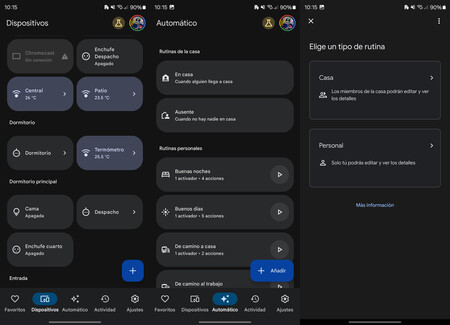
Llega entonces el momento de personalizar la rutina a nuestro gusto. Tras ponerle un nombre toca establecer el "Activador". para el caso, yo he usado el tiempo y he elegido que la acción se active todos los días de la semana a una hora determinada. En la parte superior de la pantalla además puedes establecer el nombre de la rutina para distinguirla fácilmente. Yo he usado "Ladrones" como nombre.
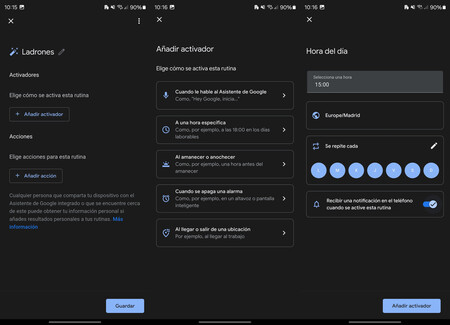
Una vez establecido el disparador de la acción, toca ver qué "Acciones" se van a llevar a cabo. Aquí las posibilidades son enormes y para esta ocasión, yo he elegido que suene una emisora de radio determinada. En ese caso Los 40 Classic.
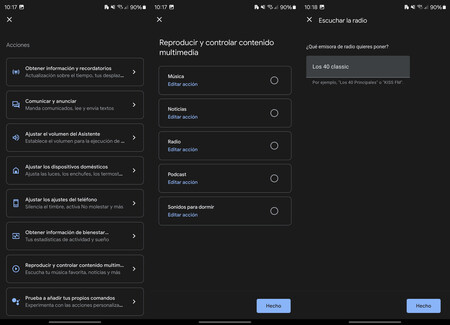
Lo que he hecho es decirle a Google Home qué acciones queremos que ejecute a determinadas horas del día. Además, al finalizar la configuración de la rutina, la aplicación nos pregunta en qué dispositivo (si hay varios compatibles) queremos que se ejecute. Yo he elegido el altavoz de la cocina.
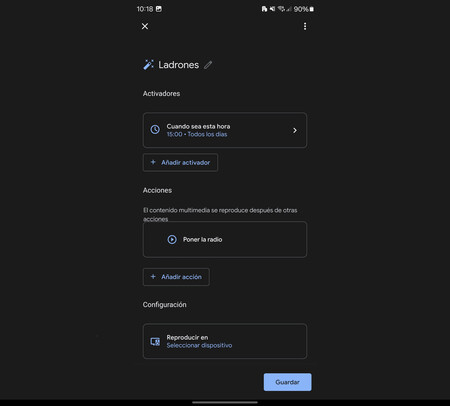
Además de las opciones predefinidos, podemos establecer nuestros propios comandos si pulsamos en "Prueba a añadir tus propios comandos" De esta forma podemos escribir un comando para el asistente de voz de Google que queremos que ejecute en ese momento determinado.
Una versión anterior de este artículo fue publicada en 2024.
En Xataka Smart Home | Una app, un sensor y bricolaje casero. Así hago que las luces del pasillo se activen solas al pasar






Ver 1 comentarios